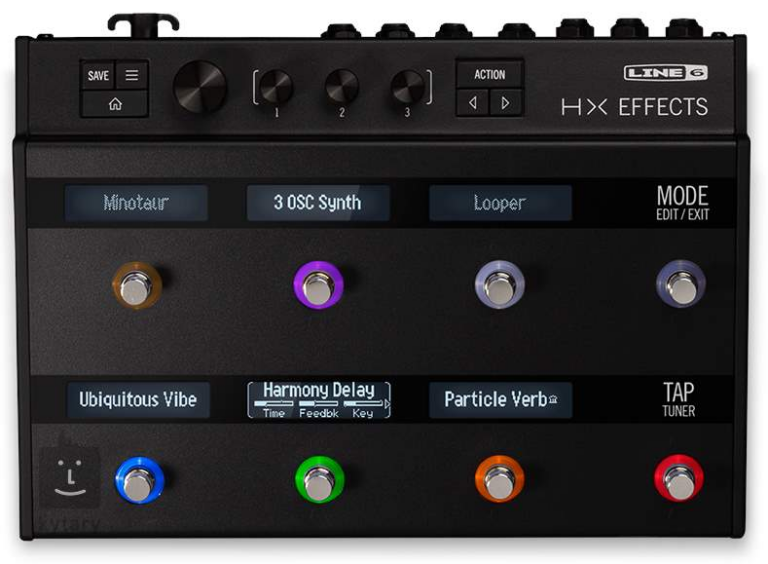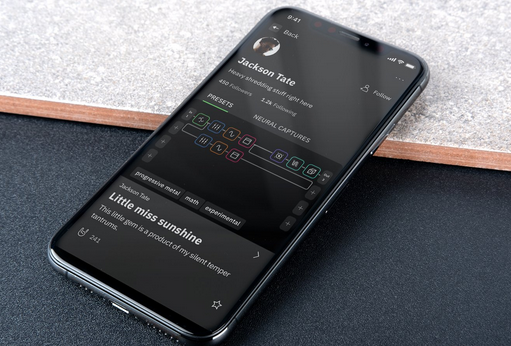ASIO Driver nastavenia – len pre Windows
Pokiaľ chcete používať Helix ako audio rozhranie pre počítače Windows®, doporučujeme konfigurovať software pre použitie ASIO® Helix driveru. Line 6 ASIO® drive ponúka špičkový audio výkon s nízkou latenciou, ktorý je vyžadovaný pre DAW nahrávanie. Vyber driveru je väčšinou umožnený v dialógoch Preferences alebo Options vášho DAW softwaru – to nájdete v jeho dokumentácii.
Poznámka: Aktuální verzi si stáhnete a nainstalujte z line6.com/software
Poté, co ve vašem DAW softwaru vyberete ASIO® Helix driver, ve stejném dialogu také uvidíte tlačítko „ASIO® Settings“ (nebo podobným názvem). Stiskněte tlačítko pro otevření Helix Control Panel, kde nastavení provedete.
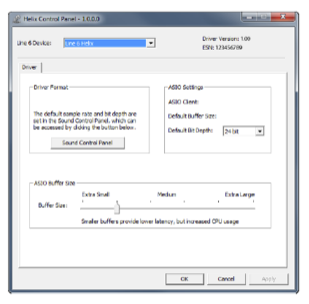
Sound control panel – Toto tlačítko spustí Windows® Sound Control Panel, kde můžete změnit konfiguraci Helixu na audio přehrávací zařízení pro multimediální aplikace (jako je Windows® Media Player, iTunes® atd.). Tato nastavení se nevztahují k vašemu DAW softwaru, protože tyto aplikace využívají standardní Windows® driver.
Default Bit Depth – Zvolte bitovou hloubku s jakou bude Helix pracovat při nahrávání a přehrávání ve vašem DAW softwaru. Doporučené hodnoty pro kvalitní audio produkci jsou 24 nebo 32 bitů.
ASIO® Buffer Size – Vaším cílem je dosáhnout co nejnižší možné latence ve vašem DAW softwaru, ale bez zadrhávání audio výkonu. Menší nastavení vyrovnávací paměti přináší nižší latenci, ale zvyšuje nároky na počítač, a výsledkem mohou být různé nechtěné zvuky, jako jsou kliknutí, praskání apod. vyzkoušejte menší nastavení, a pokud zaznamenáte nechtěné zvuky, vraťte se sem a zvyšujte nastavení, dokud problém nevyřešíte.
Po provedení nastavení klikněte na tlačítka Apply a OK pro návrat do DAW softwaru. Více o specifických nastaveních audio zařízení, vyrovnávací paměti a nastaveních projektu, se dočtete v doprovodné dokumentaci vašeho DAW softwaru.
*